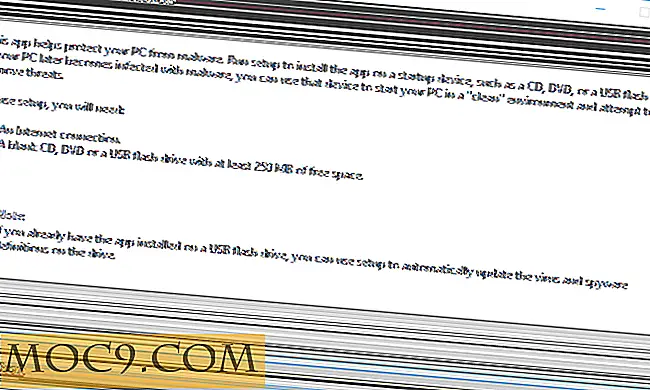Hoe u uw eigen aangepaste thema in Gmail kunt instellen
Iedereen houdt van maatwerk, of ze het beseffen of niet. Als iemand een bepaalde tijd op een bepaalde plaats doorbrengt, willen ze er graag een maken. Als u bijvoorbeeld op een kantoor werkt, kijk dan eens rond op de verschillende bureaus of cellen om u heen. Elk is tot op zekere hoogte aangepast aan de eigen voorkeuren van de werknemer, of het nu voor gebruik of decoratie is. Gmail biedt gebruikers een bepaald niveau van aanpassing aan wat zij thema's noemen.
Tot nu toe heeft Gmail al thema's aangeboden, dat wil zeggen, een manier om kleuren en achtergrondafbeeldingen te wijzigen. Onlangs hebben ze aangekondigd dat Gmail nu aangepaste thema's biedt. Nu kunt u uw eigen afbeeldingen instellen als de achtergrond van uw Gmail-account. Het wijzigen van thema's en het instellen van aangepaste thema's in Gmail is vrij eenvoudig.
Thema's in Gmail wijzigen
Klik op de "cog" en de thema-optie zou moeten verschijnen in het vervolgkeuzemenu.

Vervolgens ziet u de vele Gmail-thema's waaruit u kunt kiezen. In de eerste groep zijn er de kleurenthema's. Hiermee verander je alleen de kleuren die je inbox verschillende gevoelens geven. Daaronder zijn de HD-thema's die afbeeldingen met een hoge definitie aanbieden om op de achtergrond te plaatsen.
Het nieuwe gedeelte Aangepaste thema's is waar we naartoe willen. Het enige wat u hoeft te doen, is het lichte of donkere thema kiezen en vervolgens een afbeelding kiezen die u als achtergrond wilt instellen. .

Je hebt verschillende opties als het gaat om het kiezen van je eigen foto. Vanuit het menu dat verschijnt, kunt u kiezen uit:
- Uitgelichte afbeeldingen - Google heeft een goed assortiment prachtige afbeeldingen.
- Mijn foto's - U kunt kiezen uit alle foto's die u al hebt geüpload naar uw Google-accounts.
- Foto's vanaf telefoon - Android-telefoons die met hun Google-accounts zijn gesynchroniseerd, kunnen automatisch gemaakte foto's uploaden. Kies een afbeelding op je telefoon.
- Foto's uploaden - Upload handmatig foto's van de harde schijf van uw computer.
- Plak een URL - U kunt een URL plakken naar elke foto waarvan u weet dat deze online is.
- Onlangs geselecteerd - Google slaat uw eerdere keuzes op, zodat u ze desgewenst weer snel kunt openen.

Hoe zit het met Google Apps Gmail-accounts?
Als u een Gmail-account gebruikt dat is gekoppeld aan uw domein (of van iemand anders) met Google Apps, kunt u ook uw Gmail-thema wijzigen. Controleer of de thema-optie wordt weergegeven in het vervolgkeuzemenu van de tandwieltjes, omdat dit misschien niet het geval is. Als dit niet het geval is, moet u of de beheerder van het Google Apps-account thema's inschakelen.
In het vervolgkeuzemenu (denk aan de cog?), Zou u een optie moeten zien om dit domein te beheren. Klik op het tabblad Instellingen en kies vervolgens E-mail in de kolomlijst links.

Blader door de lijst onder het tabblad "Algemeen" en u zult de optie Thema's vinden. Het enige wat u hoeft te doen, is ervoor zorgen dat het selectievakje naast ' Laat gebruikers hun eigen thema's kiezen ' is aangevinkt . ”

Deze schrijver heeft echter niet de optie douane-thema laten verschijnen in de lijst met aangeboden thema's. Het is mogelijk dat de functie wordt uitgerold, dus de optie kan binnenkort verschijnen.
Conclusie
Hoewel het veranderen van kleuren en afbeeldingen bij het aanpassen misschien maar heel weinig lijkt, is het een stap in de goede richting. Zelfs als u de mogelijkheid heeft om de afbeelding te wijzigen, kunt u geweldige visuele flexibiliteit krijgen. Als u weet hoe u Gmail-thema's kunt implementeren, kunt u uw Postvak IN van Gmail echt meer als thuis laten ervaren.